-
![]() Windows向けデータ復旧
Windows向けデータ復旧
- Data Recovery Wizard Free購入ダウンロード
- Data Recovery Wizard Pro 購入ダウンロード
- Data Recovery Wizard WinPE購入ダウンロード
- Partition Recovery購入ダウンロード
- Email Recovery Wizard購入ダウンロード
- おまかせデータ復旧サービス
概要:
Windows 7/10で仮想HDD(VHD)作成とVHDサイズを調整/拡張/縮小する方法を紹介します。パーティション管理フリーソフト- EaseUs Partition Master FreeとWindows 7に内蔵しているパーティション管理ツールの二つのVHDサイズ変更方法があります。次にVHD作成とリサイズの手順を詳しくご紹介します。
仮想HDD(VHD)とは、物理的なHDDと構造的に似ているファイル形式です。 特に仮想化ソフトウェアパッケージで、様々なOS(Microsoft WindowsやLinuxなど)をインストールするために利用されています。以前バージョンのWindows OSとは違って、Windows 10とWindows 7の「ディスクの管理」ユーティリティ は仮想HDDの作成、接続、または着脱などの強力な機能を備えています。
下記のステップに従って、Windows 10、またはWindows 7に内蔵する「ディスクの管理」ユーティリティを使って、仮想HDD/VHDを作成することができます。
Step1. 「マイコンピュータ」で 「管理」を選択して、 「ディスクの管理」 を選びます。
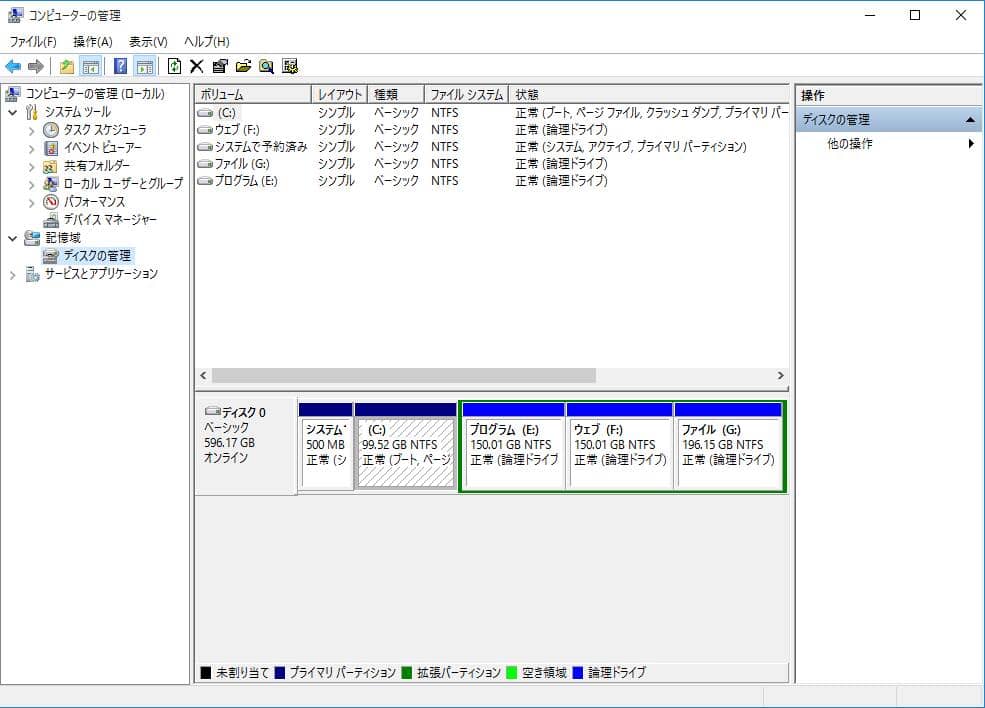
Step2. 「操作」をクリックし、「VHDの作成」をクリックします。

Step3. フォルダの場所を指定して、ディスクのサイズを入力します。
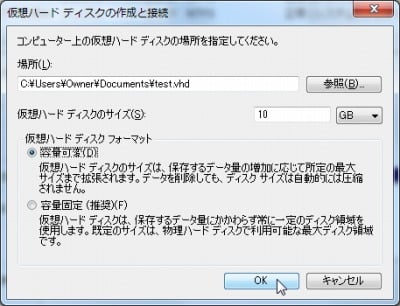
Step4. 「OK」をクリックして、仮想HDDの作成が完了します。
Step5. 動作が適用されたら、仮想HDDにパーティションを作成することができます。
上記の手順を参照して仮想HDDを作成できたら、通常の方法に従って、当該VHDを管理したりすることができるようになります。
Windows 10やWindows 7で仮想HDD(VHD)を管理(縮小/拡張/サイズ変更)したい場合は、一般的には下記の2つの方法が適用されています。
第三者パーティション管理ソフトとしての EaseUS Partition MasterはVHDを管理する最も適切なツールだと思われています。このソフトは仮想HDD(VHD)を完璧に認識できるので、仮想HDD(VHD)のサイズを簡単で直接に拡張/縮小することができるほか、 VHDパーティションのコピー、FAT VHDをNTFSに変更など、非常に豊富な機能が付いています。
次は、EaseUS Partition Master という完全無料のパーティション管理ソフトで、VHDのサイズを変更する手順を紹介します。
注意:データの100%の安全を確保するために、仮想ディスクをリサイズする前に、 大切なデータをバックアップしてください。

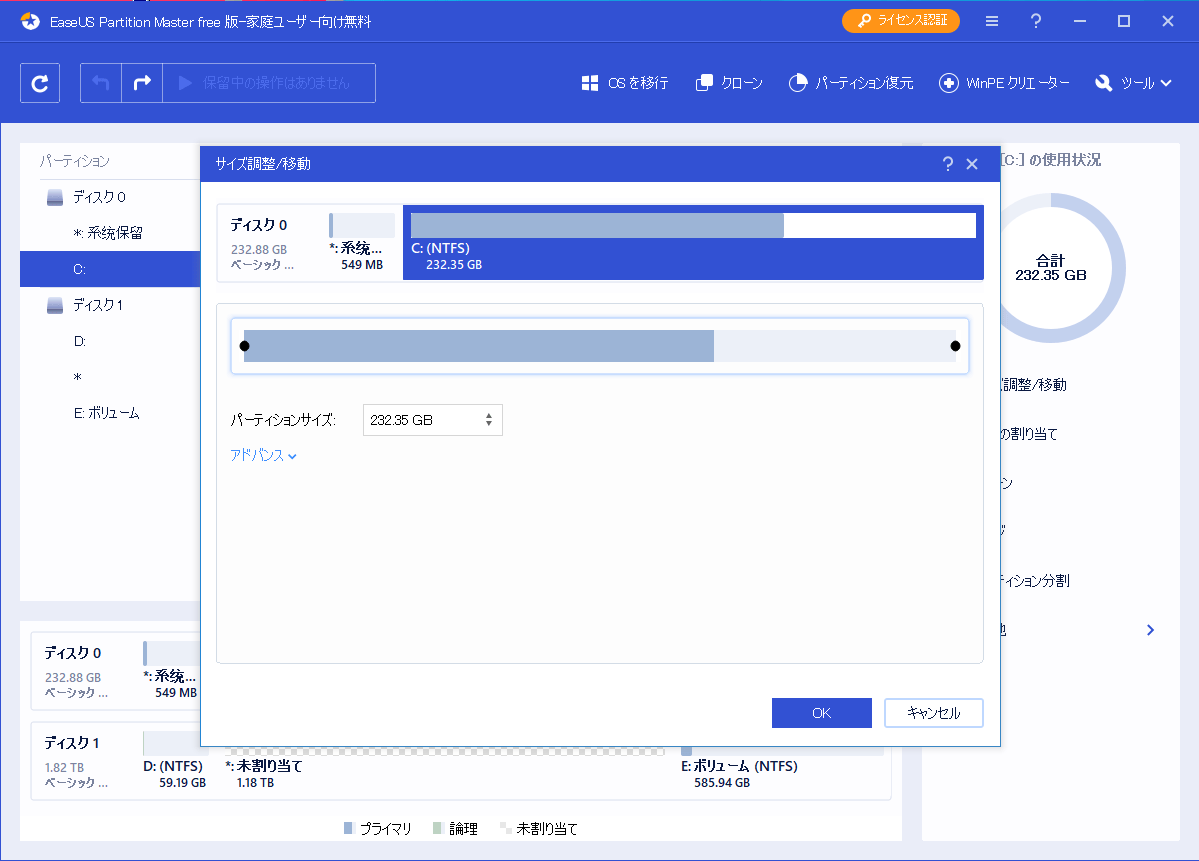
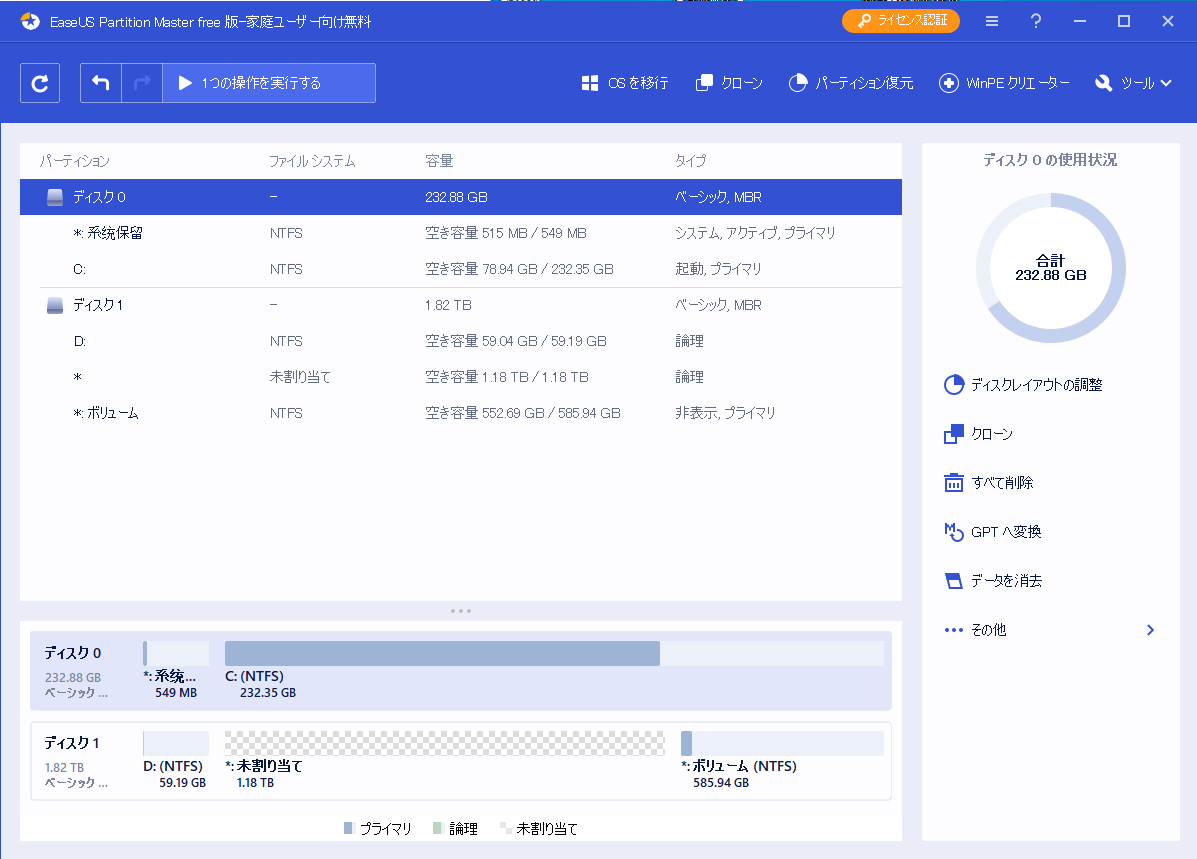
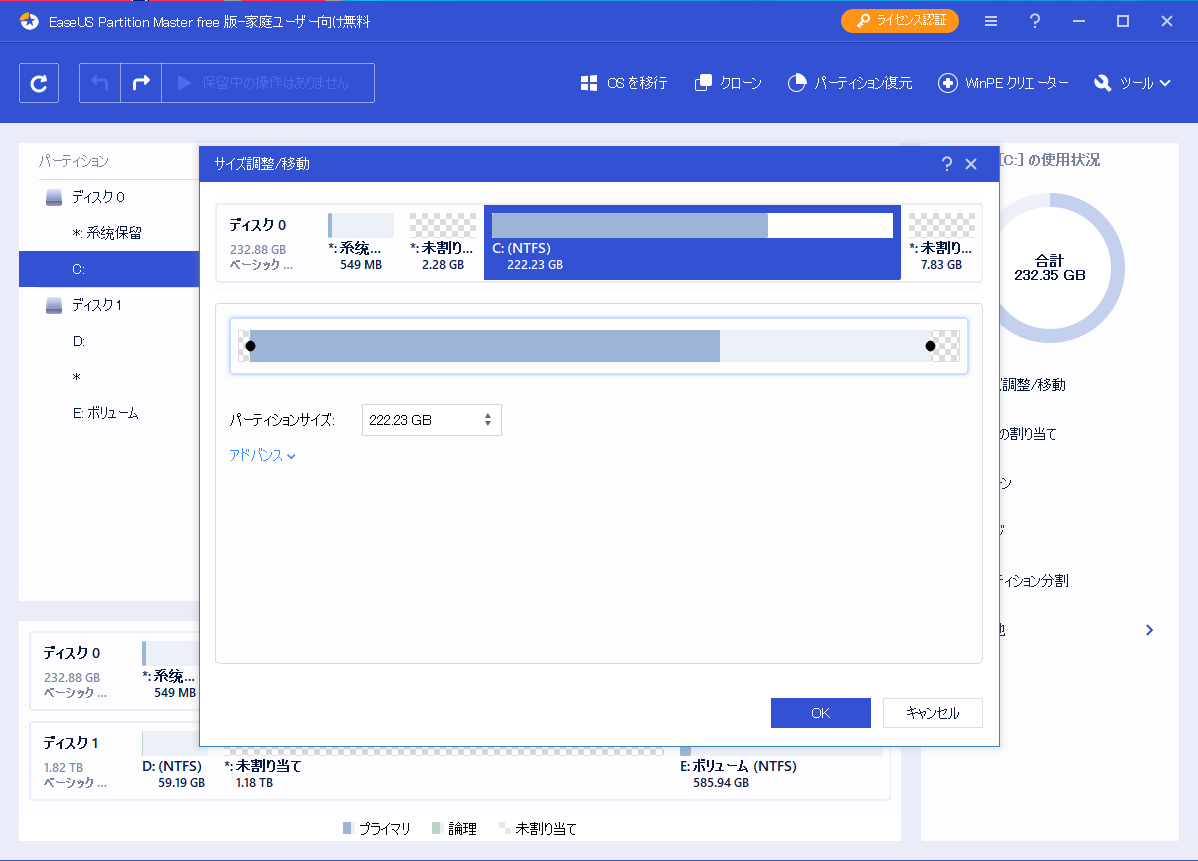
Windowsで「ディスクの管理」というツールがあります。仮想HDDを作成すると、ディスクの管理ツールを使ってそれを通常のドライブのように管理できます。それでは、ディスクの管理を使って、Windows 7の仮想HDDのサイズを拡張/縮小しましょう。
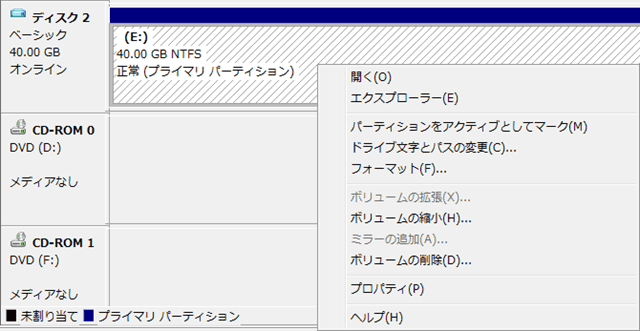
ディスクの管理という内蔵のユーティリティを使って、Windows 7で仮想HDDを作成して管理することができます。ただし、このツールを使って、仮想HDDのサイズを変更する操作は非常に難しくて、一定の専門知識を持っていないと行うことができません。パソコンにそんなに詳しくない場合、本文でおすすめしたパーティション管理ソフトを使ってください。
仮想HDD(VHD)は、物理的なハードディスクドライブをエミュレートするために使用されるファイル形式です。VHDは仮想マシン上で使用されることが多く、実際のディスクのようにパーティションやフォーマットができます。
Windows 7では、サイズの調整は難しいですが、Windows 10ではディスク管理ツールを使用してVHDファイルのサイズを縮小/拡大することができます。
拡大: VHDファイルを右クリックし、「ボリュームを拡張」を選択します。指示に従って新しいサイズを設定し、「完了」をクリックします。
縮小: VHDファイルを右クリックし、「ボリュームを縮小」を選択します。指示に従って新しいサイズを設定し、「完了」をクリックします。
高機能なディスク管理

Partition Master Professional
一番使いやすいディスク管理ソフトで、素人でもディスク/ パーティションを自由に変更できます!